กระดาษติดค้างในเครื่อง
หากกระดาษที่ติดค้างฉีกขาดและคุณไม่สามารถเอากระดาษออกทั้งจากช่องออกกระดาษ หรือหากกระดาษที่ติดค้างยังหลงเหลืออยู่ด้านในของเครื่อง ให้นำเอากระดาษที่ติดค้างออกตามขั้นตอนด้านล่าง
 หมายเหตุ
หมายเหตุ
-
หากจำเป็นต้องปิดเครื่องเพื่อเอากระดาษที่ติดออกในขณะที่ทำการพิมพ์ ให้สัมผัสปุ่ม Stop เพื่อยกเลิกงานพิมพ์ก่อนที่จะปิดเครื่อง
-
ปิดเครื่อง และถอดสายไฟของเครื่องออกจากเต้ารับไฟฟ้า
-
ยกและเปิดแผงการทำงานจนกว่าจะหยุด

 ข้อสำคัญ
ข้อสำคัญ-
อย่าสัมผัสฟิล์มล้าง (A) หรือสายพานสีขาว (B)
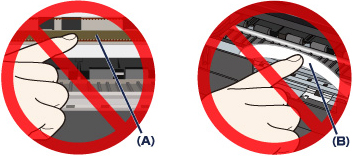
หากกระดาษหรือมือของคุณสัมผัสส่วนต่าง ๆ เหล่านี้จนทำให้เกิดรอยขึ้น เครื่องอาจเกิดความเสียหายได้
-
-
ตรวจสอบว่ากระดาษที่ติดค้างไม่ได้อยู่ข้างใต้ตัวยึดหัวพิมพ์
หากกระดาษที่ติดค้างไม่ได้อยู่ข้างใต้ตัวยึดหัวพิมพ์ ให้เลื่อนตัวยึดหัวพิมพ์ไปที่ขอบด้านขวาหรือขอบด้านซ้ายตามความสะดวกเพื่อนำกระดาษออก
ในขณะที่คุณเลื่อนตัวยึดหัวพิมพ์ ให้จับด้านบนของตัวยึดหัวพิมพ์และเลื่อนอย่างช้า ๆ ไปทางขอบด้านขวาหรือขอบด้านซ้าย
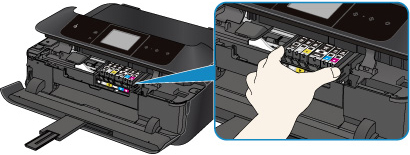
-
ใช้มือจับกระดาษที่ติดค้าง
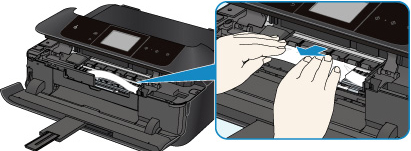
หากกระดาษถูกม้วน ให้ดึงออก

-
ค่อย ๆ ดึงกระดาษอย่าให้ฉีกขาด จากนั้นดึงกระดาษออก
รักษามุมของกระดาษให้ได้ประมาณ 45 องศา และค่อย ๆ ดึง

-
ตรวจสอบว่าได้นำกระดาษที่ติดค้างออกหมดแล้ว
หากกระดาษฉีกขาด อาจมีเศษกระดาษหลงเหลืออยู่ในเครื่อง ตรวจสอบรายการต่อไปนี้และหากมีเศษกระดาษหลงเหลืออยู่ให้นำเศษกระดาษออก
-
มีเศษกระดาษหลงเหลืออยู่ภายใต้ตัวยึดหัวพิมพ์หรือไม่
-
มีเศษกระดาษหลงเหลืออยู่ด้านในเครื่องหรือไม่
-
มีเศษกระดาษหลงเหลืออยู่ในพื้นที่ด้านขวาหรือด้านซ้าย (C) ภายในเครื่องหรือไม่

-
-
ปิดแผงการทำงานอย่างช้า ๆ
งานพิมพ์ทั้งหมดในคิวจะถูกยกเลิก ทำการพิมพ์ใหม่ถ้าจำเป็น
 หมายเหตุ
หมายเหตุ-
ขณะป้อนกระดาษใหม่ ตรวจสอบว่าใช้กระดาษเหมาะสมกับการพิมพ์และป้อนกระดาษถูกต้อง หากข้อความเกี่ยวกับกระดาษติดค้างแสดงขึ้นบนหน้าจอสัมผัสของเครื่อง หรือหน้าจอคอมพิวเตอร์เมื่อคุณพิมพ์ต่อหลังจากการนำกระดาษติดค้างทั้งหมดออกแล้ว แสดงว่าอาจยังมีเศษกระดาษหลงเหลืออยู่ด้านในเครื่อง ในกรณีนี้ ให้ยืนยันว่าไม่มีเศษกระดาษหลงเหลืออยู่ในเครื่อง
-
หากคุณไม่สามารถดึงกระดาษออก หรือกระดาษฉีกขาดอยู่ภายในเครื่อง หรือหากยังมีข้อผิดพลาดจากกระดาษติดค้างอยู่หลังจากดึงกระดาษออกแล้ว ให้ติดต่อศูนย์บริการ


